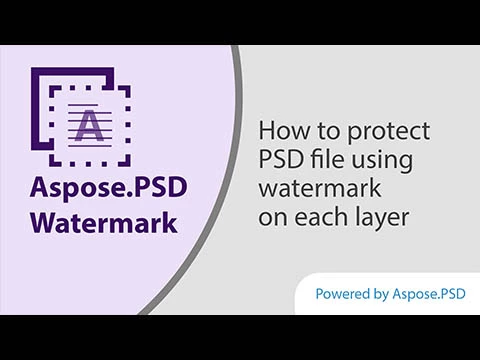JP2 olarak PDF
PDF dosyanıza bir filigran ekleyin ve sonucu bir JP2 olarak kaydedin
Tarafından desteklenmektedir aspose.com ve aspose.cloud
1. Adım: PSD Dosyasını Yükleyin
2. Adım: Filigran Seçenekleri
3. Adım: Sonucu İndirin
** PSD Watermark kullanmamızın özelliklerinden birini gösterir. PSD kitaplığı grafik dosyaları ile.
*** API'de .Net ve Java geliştiriciler için kullanılabilir.
**** Dosyalarınız ve linkleriniz önümüzdeki 24 saat boyunca sunucularımızda kalır.